Jika anda menggunakan Retro Arch pada Linux dan menyukai Sony PSP, anda akan gembira mengetahui bahawa anda boleh bermain permainan PSP pada platform Linux, terima kasih kepada teras PSP Retro Arch.

Dalam panduan ini, kami akan menunjukkan kepada anda cara memasang Retro Arch, memuat turun teras Sony PSP dan menggunakannya untuk bermain permainan PSP kegemaran anda. Untuk bermula, ambil fail ROM PSP kegemaran anda dan ikuti.
Memasang Retro Arch pada Linux
Untuk bermain permainan Sony PSP dalam Retro Arch, anda mesti memasang program tersebut. Retro Arch tersedia pada pelbagai jenis sistem pengendalian Linux. Untuk membolehkannya berfungsi, buka tetingkap terminal dan ikut arahan di bawah untuk membolehkan apl berfungsi.
Nota: memerlukan panduan yang lebih mendalam tentang cara mendapatkan Retro Arch berfungsi pada PC Linux anda? Ikuti panduan pemasangan kami tentang cara menyediakan Retro Arch pada Linux .
Ubuntu
sudo apt install retroarch
Debian
sudo apt-get install retroarch
Arch Linux
sudo pacman -S retroarch
Fedora
sudo dnf pasang retroarch
OpenSUSE
sudo zypper pasang retroarch
Pakej snap
sudo snap pasang retroarch
Flatpak
flatpak remote-add --if-not-exists flathub https://flathub.org/repo/flathub.flatpakrepo sudo flatpak install org.libretro.RetroArch
Selepas memasang Retro Arch pada Linux, kami sangat mengesyorkan melancarkan aplikasi dan pergi ke "Pengemas Kini Dalam Talian." Setelah berada dalam pengemas kini dalam talian Retro Arch, gunakannya untuk mengemas kini aset Retro Arch.
Jika anda tidak mengemas kini aset, Retro Arch mungkin tiada fon dan pelbagai ikon dan tidak akan kelihatan betul. Anda juga mungkin menghadapi petak hitam dan isu UI lain yang tidak menyenangkan.
Dayakan Pemuat Turun Teras
Secara lalai, apabila anda memasang Retro Arch pada mana-mana pengedaran Linux, "Pemuat Turun Teras" dimatikan. Mematikan ciri ini secara lalai adalah menjengkelkan, tetapi ia boleh didayakan semula dengan melakukan langkah berikut.
Langkah 1: Padam fail konfigurasi Retro Arch sedia ada pada komputer anda melalui terminal.
sudo rm /etc/retroarch.cfg rm ~/.config/retroarch/retroarch.cfg
Langkah 2: Muat turun fail konfigurasi baharu dengan Core Downloader didayakan.
cd ~/Muat turun
wget https://archive.org/download/retroarch_202104/retroarch.cfg
Langkah 3: Letakkan fail konfigurasi pada PC Linux anda.
cd ~/Muat turun sudo cp retroarch.cfg /etc/ cp retroarch.cfg ~/.config/retroarch/
Jika Pemuat Turun Teras masih tidak berfungsi, cuba keluaran Flatpak atau Snap bagi Retro Arch.
Memasang teras Sony PSP dalam Retro Arch
Emulasi dalam Retro Arch boleh dilakukan berkat "teras". Teras ialah fail perpustakaan yang menyediakan semua fungsi yang diperlukan untuk bermain permainan pada pelbagai sistem. Sebelum kita boleh bermain permainan PSP dalam Retro Arch, anda perlu memuat turun dan memasang teras Sony PSP.
Teras Sony PSP boleh dipasang melalui alat pengemas kini dalam talian. Untuk melakukannya, lancarkan apl Retro Arch dan ikut arahan langkah demi langkah di bawah.
Langkah 1: Pergi ke menu utama Retro Arch dalam apl menggunakan tetikus atau kekunci Anak panah pada papan kekunci (dengan Enter untuk memilih). Sekali dalam menu, cari "Pengemas Kini Dalam Talian" dan pilihnya dengan tetikus untuk mengakses Pengemaskini Dalam Talian Retro Arch.
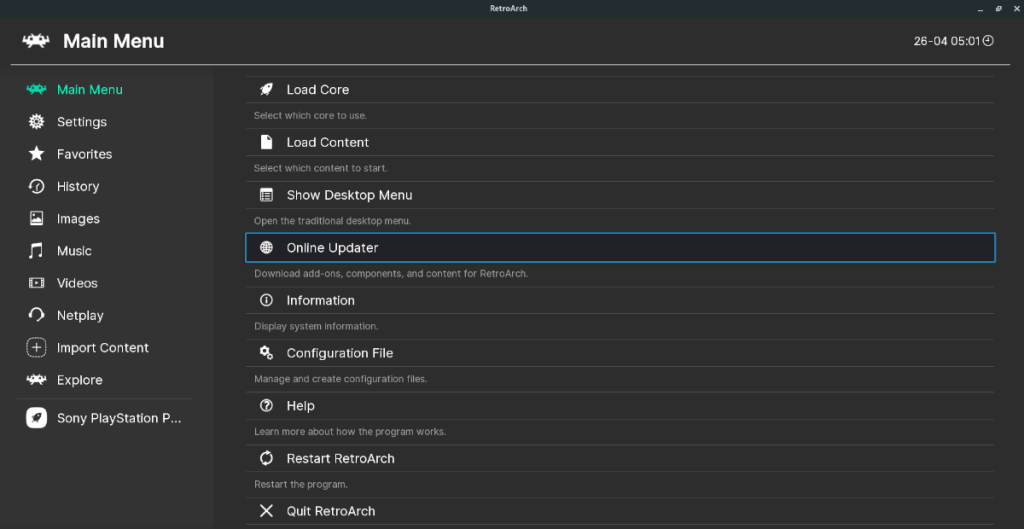
Langkah 2: Cari bahagian "Pemuat Turun Teras", dan pilih dengan tetikus atau kekunci Anak panah pada papan kekunci (dan tekan Enter untuk mengaksesnya).
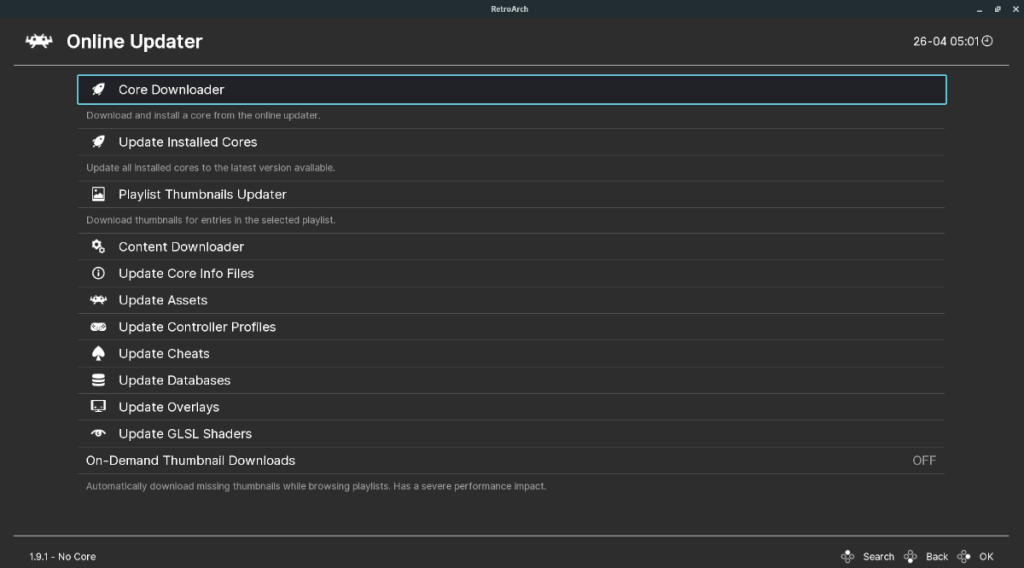
Sebaik sahaja anda mengakses kawasan “Pemuat Turun Teras”, anda akan melihat senarai panjang konsol permainan yang tersedia, serta permainan video khusus ( DOOM , GEMPAR , dsb.) Tatal senarai sehingga anda menemui “Sony – PlayStation Portable”.
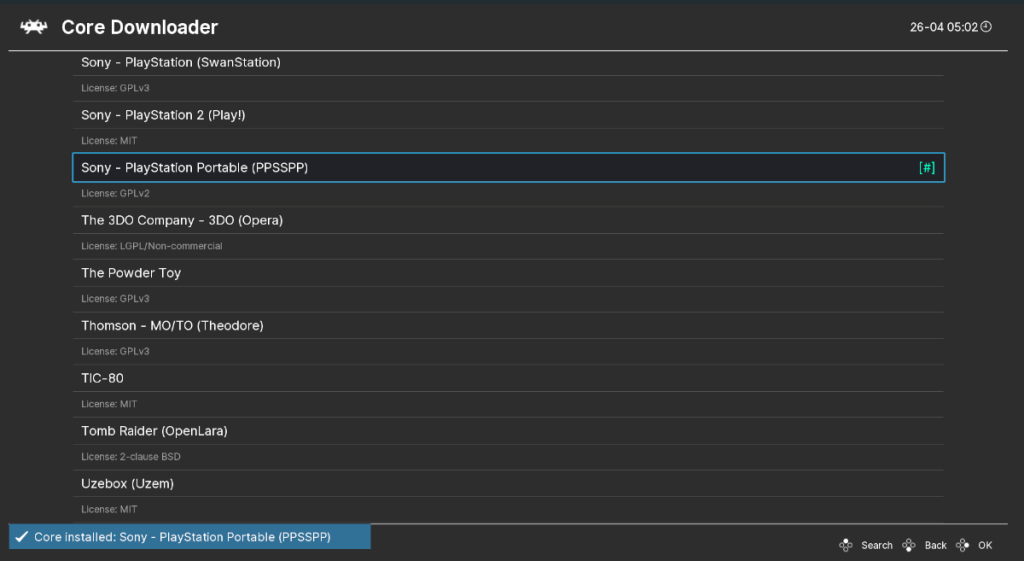
Langkah 3: Selepas menuding pada “Sony – PlayStation Portable,” klik atau tekan Enter pada papan kekunci untuk mengakses teras dalam Retro Arch. Kemudian, klik pada (atau pilih dengan papan kekunci) dan pilih "Sony - PlayStation Portable (PPSSPP)" untuk memasang teras PSP.
Cara bermain permainan Sony PSP dalam Retro Arch di Linux
Untuk bermain permainan Sony PSP dalam Retro Arch, lakukan perkara berikut. Mula-mula, cari butang "Import Kandungan" dalam Retro Arch, dan klik padanya. Dengan memilih pilihan ini, anda boleh menambah ROM Sony PSP anda pada sistem.
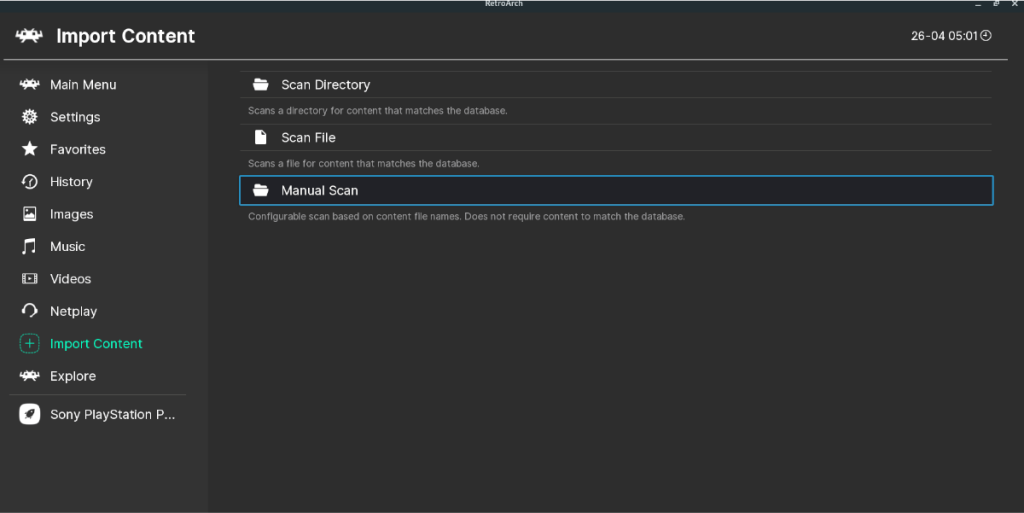
Menambahkan ROM PSP anda pada Retro Arch akan membuatkannya muncul dalam apl di bawah nama konsol yang direka bentuk untuk dimainkan. ROM PSP anda sepatutnya dipaparkan pada bar sisi di bawah "Sony PlayStation Portable," "PSP," atau sesuatu yang serupa.
Nota: jika fail ROM anda tidak muncul selepas imbasan, jangan risau! Anda boleh melakukan imbasan manual di mana anda menentukan sistem, sambungan fail ROM, dsb. Ciri ini terletak di bawah "Import Kandungan."
Pergi ke bar sisi, pilih pilihan Sony PlayStation Portable, dan klik pada ROM yang anda ingin mainkan dalam Retro Arch. Selepas memilih ROM anda, cari "Tetapkan Persatuan Teras."
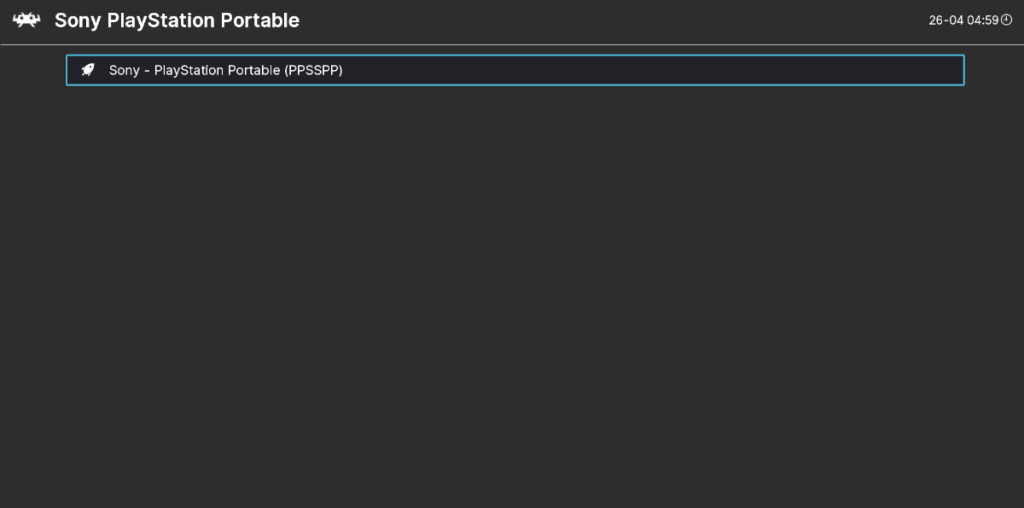
Di bawah "Persatuan Teras," tetapkannya kepada "Sony - PlayStation Portable (PPSSPP)." Kemudian, pilih butang "Jalankan" untuk memulakan permainan PSP anda dalam Retro Arch!



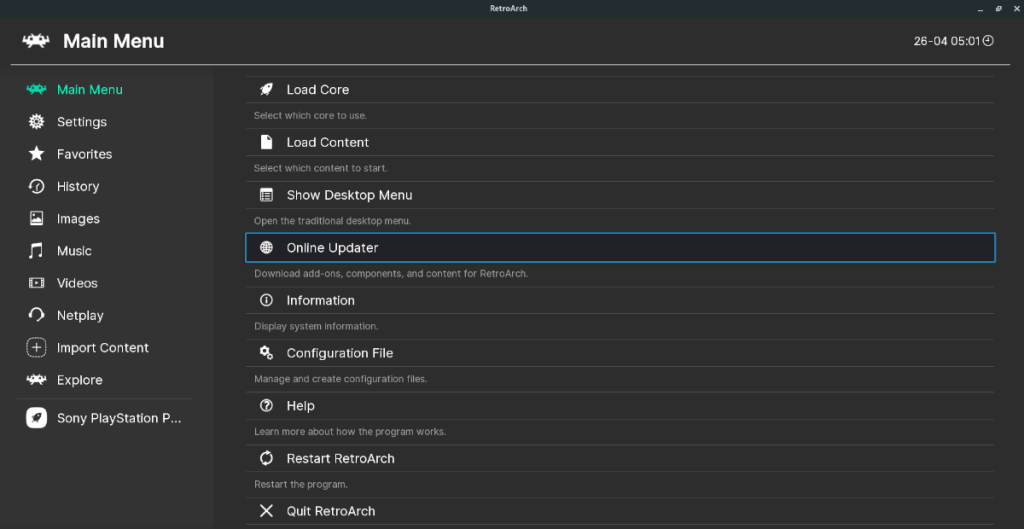
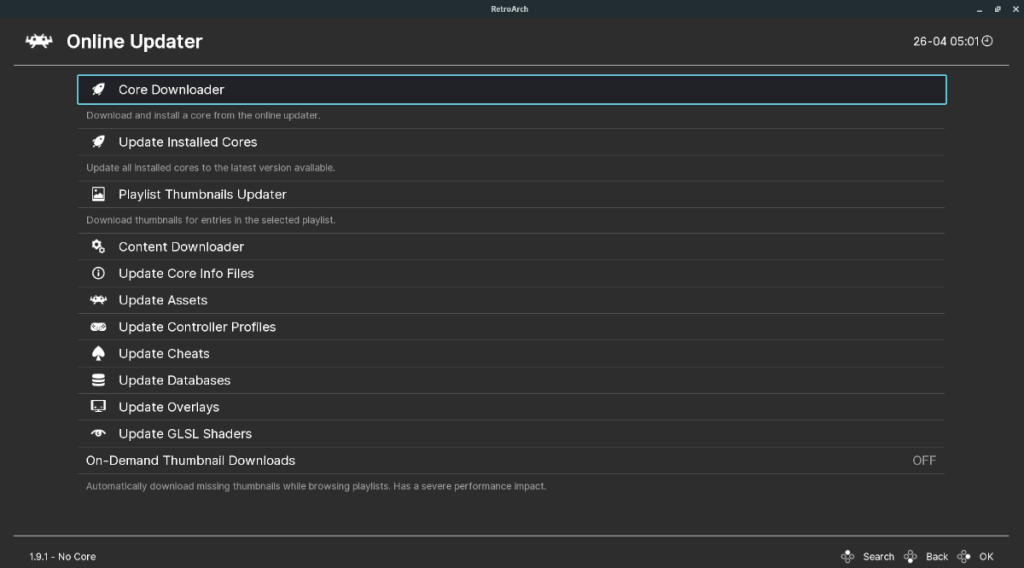
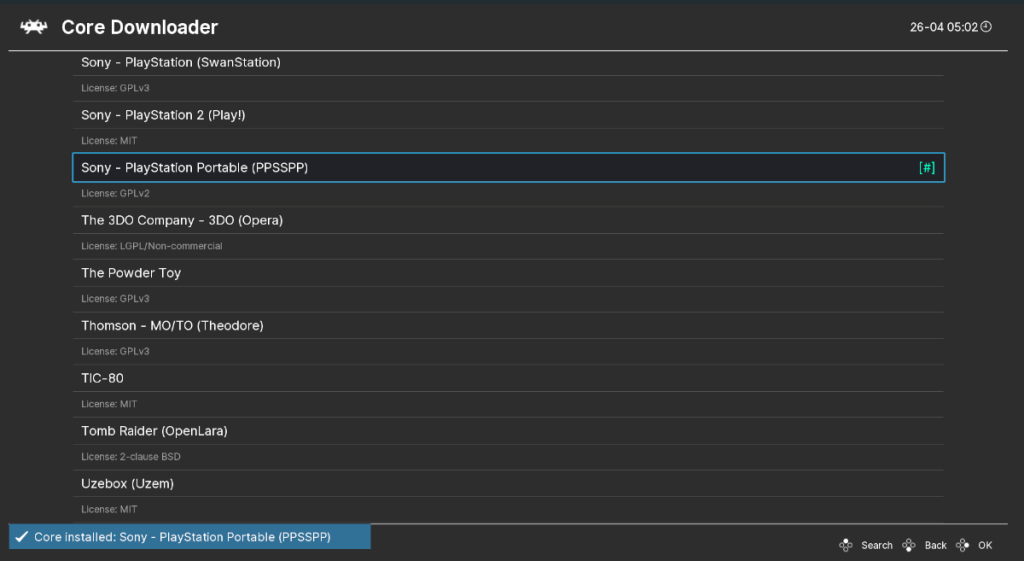
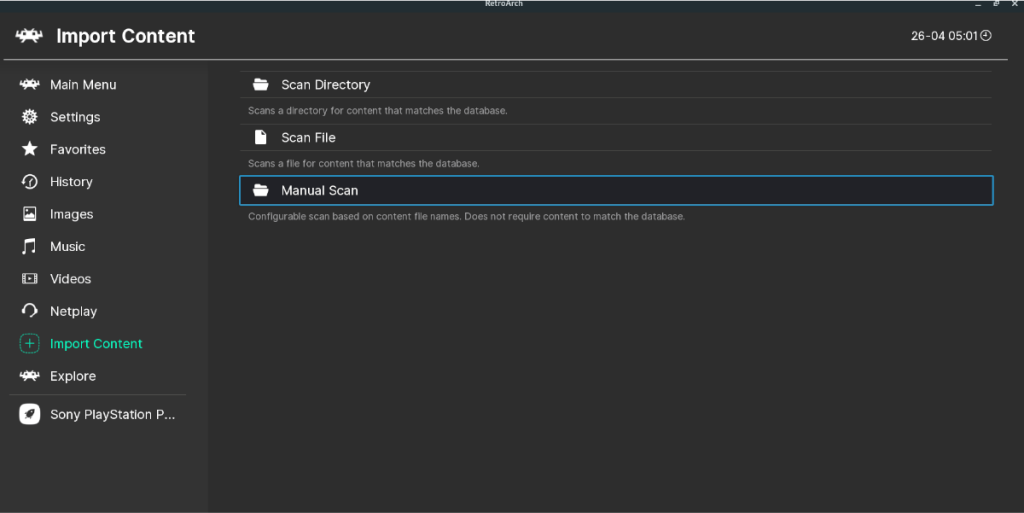
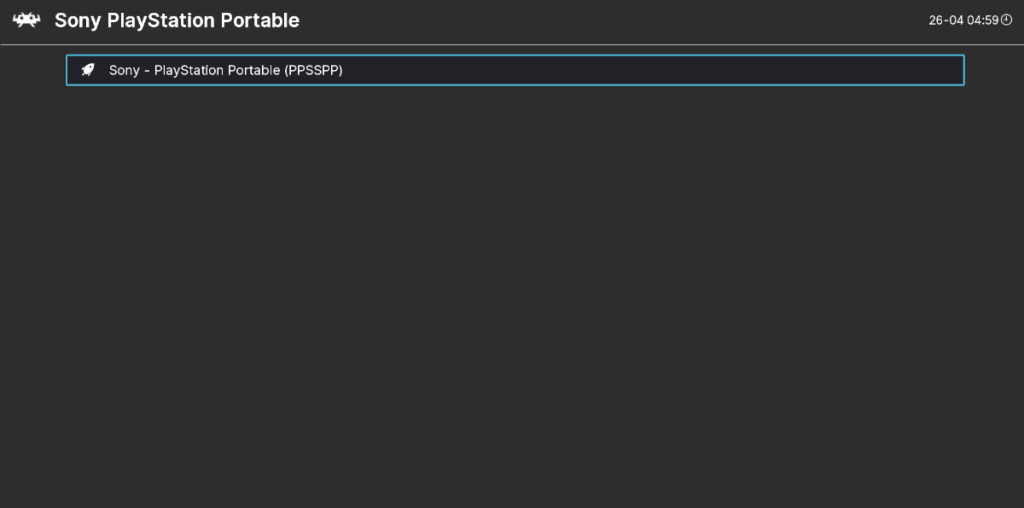



![Muat turun FlightGear Flight Simulator Secara Percuma [Selamat mencuba] Muat turun FlightGear Flight Simulator Secara Percuma [Selamat mencuba]](https://tips.webtech360.com/resources8/r252/image-7634-0829093738400.jpg)




